Adobe Illustrator ima mnoge efekte koji se mogu dodati tekstu kako bi okolina izgledala realističnije. Na primjer, možete učiniti da tekst izgleda kao da ima osvjetljenje bacanjem sjene. Ovi efekti također se mogu dodati objektima; međutim, ovaj će vam članak pokazati kako dodati čvrstu ili padajuću sjenu tekstu u Adobe Illustratoru .

Kako dodati sjenu tekstu u Illustratoru
Dodavanje tvrdih ili padajućih sjena tekstu može se upotrijebiti za pojačavanje njihovog učinka i također za postizanje realističnijeg okruženja. Sjene također mogu dodati perspektivu i dubinu tekstu. Ovaj će vas članak provesti kroz jednostavne korake dodavanja sjene tekstu u Illustratoru.
- Otvorite i pripremite Illustrator
- Napiši i pripremi tekst
- Proširite tekst
- Izrežite tekst dijagonalno alatom Nož
- Koristiti Izravan odabir alat za odabir donjeg dijela teksta
- Promijenite boju donjeg dijela teksta
- Upotrijebite alat Reflect za odraz kopije riječi
- Ujedinite reflektirani tekst
- Promijenite perspektivu reflektiranog teksta
- Dodajte gradijent sjeni
- Smanjite neprozirnost sjene
1] Otvorite i pripremite Illustrator
Prvi korak je otvoriti i pripremiti Illustrator. Kliknite na ikonu za Illustrator da biste ga otvorili. Kada se Illustrator otvori, idite na gornju traku izbornika i kliknite Datoteka, a zatim Novo ili pritisnite Ctrl + N . Otvorit će se dijaloški okvir s opcijama novog dokumenta u kojem možete odabrati svojstva koja želite za novi dokument. Kada ste odabrali opcije kliknite U redu da ga stvorimo.
2] Napišite i pripremite tekst
U ovom koraku ćete napisati tekst kojem želite dodati sjenu u Illustratoru. Za pisanje teksta idite na lijevu ploču s alatima i odaberite Vrsta alata ili pritisnite T na vašoj tipkovnici. Dok je alat za tip aktivan, kliknite na radnu ploču i upišite tekst kojem će se dodati sjena. Obavezno unesite sve promjene u tekst koje želite i provjerite je li pravopis točan. Nakon još nekoliko koraka koji će uslijediti, nećete moći uređivati neke aspekte teksta. imajte na umu da će efekt sjene izgledati mnogo bolje na određenim vrstama fontova.

Ovo je tekst koji će se koristiti.
3] Proširite tekst
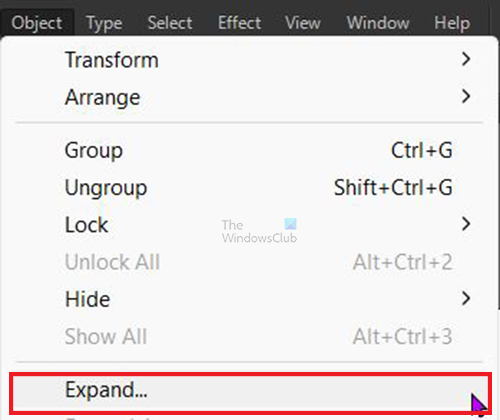
Sljedeći korak je proširivanje teksta, širite tekst tako da ga odaberete i odete na gornju traku izbornika i pritisnete Objekt zatim Proširiti .
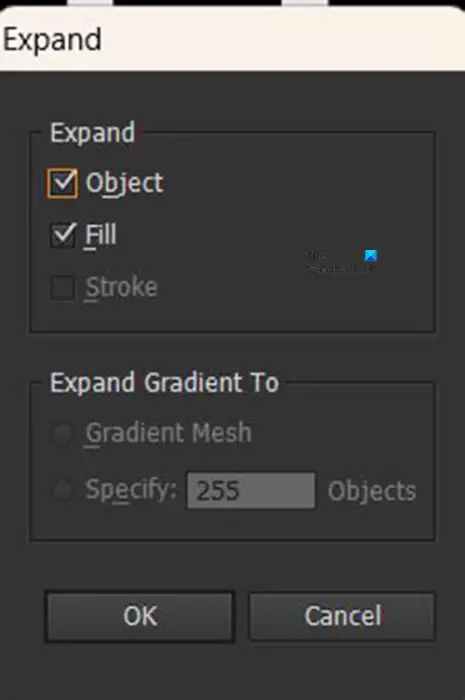
The Proširiti pojavit će se okvir s opcijama, samo pritisnite u redu . Primijetit ćete da postoji crveni obris oko teksta s nekim ručicama.
4] Izrežite tekst dijagonalno alatom za nož
Sada kada je tekst proširen, vrijeme je za rezanje teksta, rez će biti dijagonalno od donjeg lijevog do gornjeg desnog. Rez će vam omogućiti da donjem dijelu teksta date drugu boju.
ručno očistite predmemoriju pare
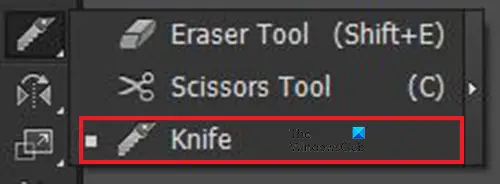
Da biste izrezali, odaberite tekst, a zatim idite na lijevu ploču s alatima i odaberite Alat za nož . alat za nož je u istoj grupi kao i Alat za brisanje i Alat za škare .

S odabranim tekstom i aktivnim alatom Nož, držite Sve dok kliknete i držite lijevu tipku miša i povlačite od donjeg ruba teksta prema gornjem desnom. Vidjet ćete liniju duž staze gdje ste povukli miš. Otpustite miš i Sve ključ. Ako niste zadovoljni rezom pritisnite Ctrl + Z da biste poništili radnju, a zatim ponovno pokušajte rezati.
5] Koristite Izravan odabir alat za odabir donjeg dijela teksta
Sada kada je tekst izrezan na dva dijela, vrijeme je da odaberete donji dio teksta. idite na lijevu ploču s alatima i kliknite alat za izravni odabir. s Izravan odabir alat aktivan, kliknite lijevi rub donjeg dijela teksta, kliknite i povucite u donji desni dio teksta. Želite odabrati samo donji dio koji je odrezan.
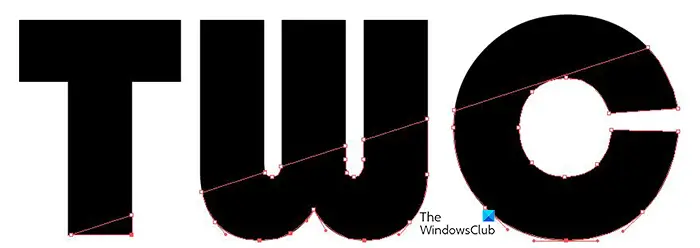
Vidjet ćete odabrani dio teksta okružen crvenim obrisom i ručicama.
6] Promijenite boju donjeg dijela teksta
S odabranim donjim dijelom teksta idite na uzorak boja s desne strane i kliknite crveno.
kako promijeniti boju pozadine u riječi 2013
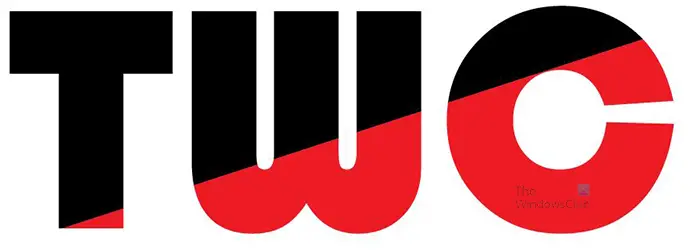
Primijetit ćete da se boja odabranog dijela promijenila i da se počinje pokazivati efekt sjene.
7] Upotrijebite alat Reflect za odraz kopije riječi
U ovom koraku će se stvoriti sjena. Da biste dobili savršenu kopiju teksta koji će biti sjena, trebali biste odražavati izvorni tekst.
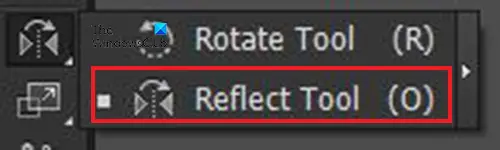
Da biste stvorili odraz za sjenu, odaberite cijeli tekst, zatim idite na lijevu ploču s alatima i kliknite Alat za odraz ili pritisnite O na vašoj tipkovnici. Alat Reflect je u istoj grupi kao i Rotirajte alat .
S odabranim tekstom kliknite alat za odraz i zatim držite Sve tipku i kliknite ispod teksta gdje želite da bude dno reflektiranog teksta. Ovo bi trebalo biti što je moguće bliže izvornom tekstu. 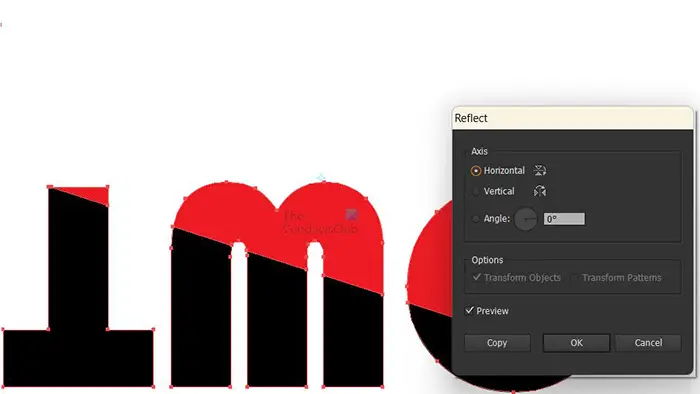
Pojavit će se okvir Reflect options, pritisnite Preview ako nije odabran kako biste mogli vidjeti pregled akcija uživo. Zatim kliknete Horizontalno jer želite da se tekst horizontalno odražava ispod izvornog teksta. Kada odaberete željene opcije, pritisnite Kopirati kako bi reflektirani tekst bio kopija izvornika. Ako pritisnete U redu umjesto Kopirati , izvorni tekst će se rotirati do reflektirane točke. Ne biste imali sjenu s kojom biste radili. Pritiskom na kopiju duplicira se tekst i odražava ga tamo gdje ste kliknuli.
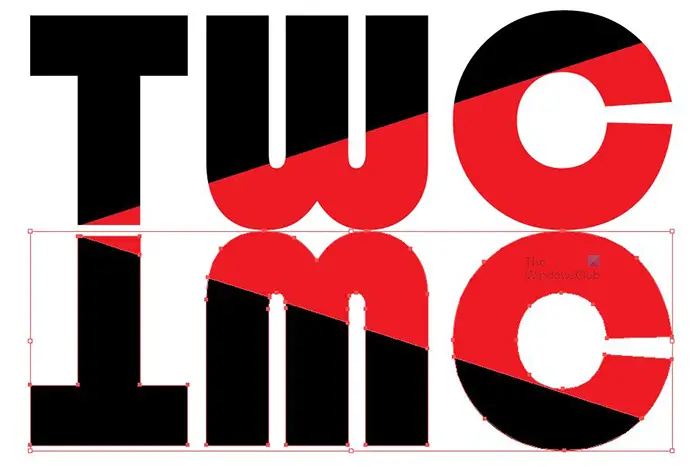
Ovo je tekst koji se odražava ispod izvornog teksta. Ako su previše razmaknute, možete ih približiti, jer bliže sjeni daje realističniji izgled. Gledajući sjenu i odraz, možete vidjeti njihovu drugu upotrebu u drugim projektima.
8] Ujedinite reflektirani tekst
Sada kada se tekst u sjeni odražava ispod izvornog teksta, vrijeme je da ujedinite oba dijela teksta. morat ćete ujediniti tekst jer je u prethodnim koracima tekst bio izrezan na dva dijela.
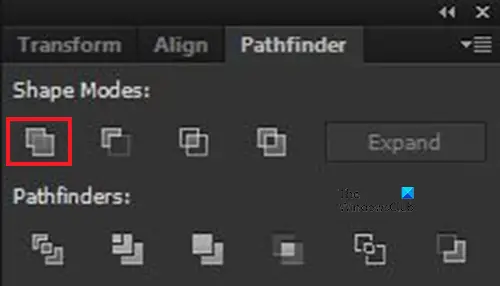
Za ujedinjenje teksta odaberite reflektirani tekst, a zatim idite na Putokaz panel i kliknite Ujediniti .
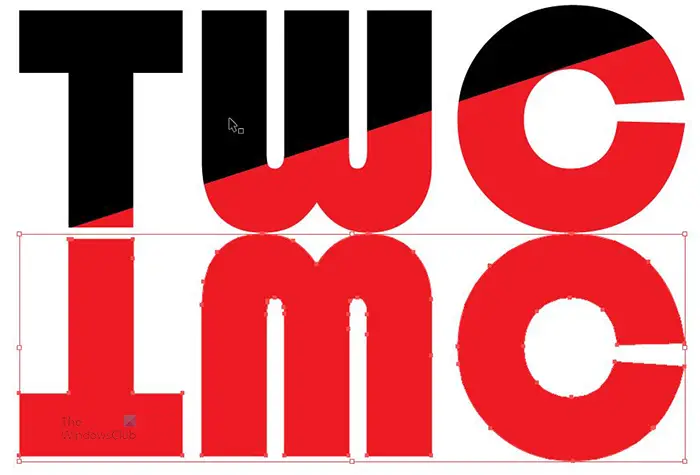
Vidjet ćete kako se boje zakrenutog teksta spajaju u jednu. Ovaj odraz bi mogao funkcionirati u slučajevima kada se želite odraziti u vodi. Međutim, da biste reflektirali površinu, trebali biste nagnuti sjenu kako bi bila realističnija.
9] Promijenite perspektivu reflektiranog teksta
Da bi odraz izgledao realističnije, potrebno je promijeniti perspektivu. Ovisno o verziji Illustrator koju imate, možete pronaći Alat za izobličenje perspektive na lijevoj ploči s alatima. Kliknite na tekst, zatim kliknite na alat Perspective Distort, a zatim prilagodite sliku.
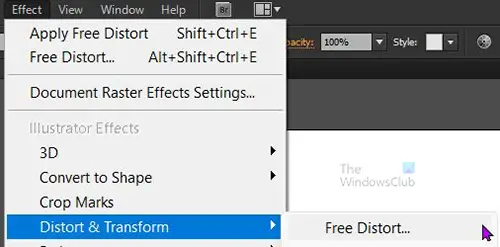
Windows 10 deaktiviran nakon promjene hardvera
Metoda koja će se koristiti u ovom članku za promjenu perspektive je efekt slobodnog iskrivljenja. Kliknite na prikazani tekst, zatim idite na gornju traku izbornika i pritisnite Posljedica zatim Iskrivi i transformiraj zatim Slobodna distorzija .
Pojavit će se prozor Free distort koji prikazuje tekst kakav jest. Zatim ćete morati odabrati i povući dijelove teksta koje želite iskriviti. Ako želite ponoviti, pritisnite Reset za poništavanje promjena, a zatim možete početi ispočetka. Ne zaboravite iskriviti tekst ovisno o tome gdje izvor svjetlosti svijetli.
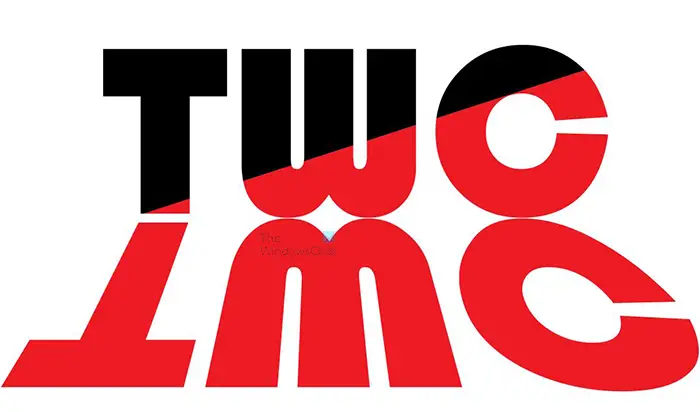
Kada završite s iskrivljavanjem teksta, kliknite U redu zatvoriti i prihvatiti promjene. Gornja slika je rezultat distorzije. Dva gornja ruba povučena su u stranu dajući vrhu izgled širi.
10] Dodajte gradijent sjeni
Da biste sjenu učinili realističnijom, možete joj dodati gradijent. učinili biste ga tamnijim tamo gdje su dva teksta najbliža i postupno se spajali kako se sjena udaljava od izvornika. Da biste dodali gradijent, odaberite reflektirani tekst i idite na ploču boja i odaberite gradijent. Gradijent za korištenje bio bi Crno prema bijelom tako da više izgleda kao sjena.
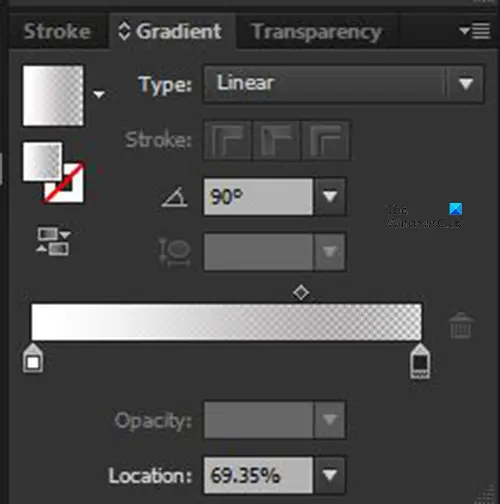
Ovo su svojstva korištena za gradijent za sjenu u ovom članku. Možete ga prilagoditi svojim željama.

Ovo je tekst s dodanom sjenom.
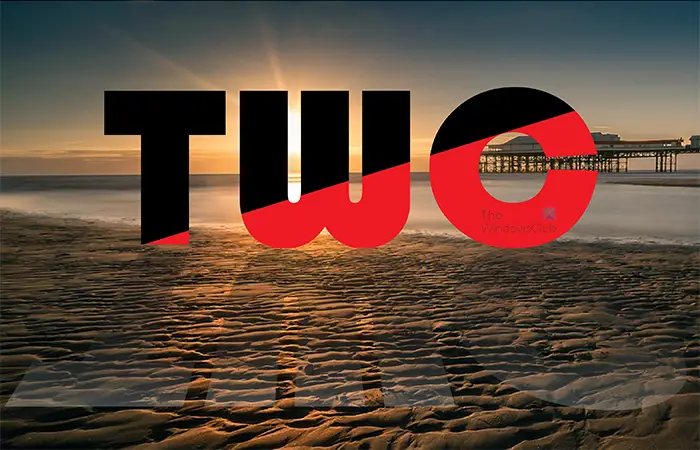
Windows 10 kamera
Možete poboljšati cjelokupno umjetničko djelo dodavanjem bilo čega drugog što želite dodati.
Čitati: Kako koristiti Envelope Distort Tool za preoblikovanje objekata u Illustratoru
Kako mogu dodati sjenu u Illustrator?
Sjena se može jednostavno dodati tekstu, slikama ili oblicima u Illustratoru. Za dodavanje sjene na željeni objekt slijedite korake u nastavku.
- Odaberite objekt
- Idite na gornju traku izbornika i pritisnite Effects zatim Stylize pa Drop shadow
- Kada se pojavi prozor s opcijama padajuće sjene, odaberite svojstva koja želite za padajuću sjenu. Provjerite jeste li odabrali Preview kako biste uživo vidjeli promjene na objektu.
- Pritisnite OK da biste zatvorili prozor s opcijama sjene i prihvatili promjene.
Kako zamagliti ili zamutiti u Illustratoru?
Možete zamagliti ili zamutiti u Illustratoru s Gaussovim efektom zamućenja. Odabrali biste objekt koji želite zamutiti, zatim idite na gornji izbornik i kliknite Effect, a zatim Blur Gaussovo zamućenje. Pojavit će se Gaussov plavi prozor opcija. Odaberite pretpregled tako da možete vidjeti promjene na objektu dok radite. Podesite klizač radijusa i promatrajte promjene na svom objektu, kada ste zadovoljni, pritisnite OK da zatvorite prozor opcija i zadržite promjene.















